Việc mất điện thường gây ra các sự cố internet nhỏ. Bạn có thể khắc phục sự cố này bằng cách khởi động lại bộ định tuyến. Tuy nhiên, trong trường hợp nguồn điện tăng đột biến, các thành phần liên quan đến kênh kết nối internet cũng có thể bị hỏng.
Cụ thể, sự cố tăng điện có thể làm hỏng các thành phần trong bộ định tuyến, modem và cáp, cần sửa chữa hoặc thay thế. Cổng RJ45 trên PC của bạn cũng dễ bị tăng điện áp. Hoặc vấn đề có thể tồn tại hoàn toàn ở đầu kia của quang phổ, tức là ISP. ISP của bạn cũng có thể bị mất điện hoặc hư hỏng do đột biến điện liên quan đến ONT và cáp.
Tùy thuộc vào nguyên nhân gốc rễ, bạn có thể tự khắc phục sự cố kết nối internet hoặc có thể phải liên hệ với bộ phận hỗ trợ kỹ thuật để được trợ giúp. Trong mọi trường hợp, chúng tôi khuyên bạn nên làm theo các giải pháp trong bài viết này như là cách hành động tốt nhất.
Các biện pháp phòng ngừa bạn nên thực hiện
Trước khi chuyển sang các bản sửa lỗi, bạn phải biết các biện pháp phòng ngừa để ngăn chặn các sự cố internet trong tương lai do mất điện. Chủ yếu, mất điện gây ra sự cố do các thiết bị khác nhau liên quan bị cắt điện đột ngột.
Để tránh những trường hợp như vậy, bạn luôn nên sử dụng UPS (Bộ nguồn liên tục), bộ lưu điện này sẽ hoạt động như một nguồn cung cấp điện trong một khoảng thời gian ngắn.
Hơn nữa, các đợt tăng điện kéo theo mất điện thậm chí còn có nhiều khả năng gây ra nhiều hư hỏng hơn cho các thiết bị của bạn. Vì vậy, tốt hơn là sử dụng bộ điều chỉnh điện áp/nguồn để đối phó với nguồn điện tăng cao hoặc dao động.
Cách khắc phục Internet sau khi cúp điện?
Như đã thảo luận, cúp điện thường theo sau là điện áp hoặc dao động nguồn, những điều này có thể dẫn đến hư hỏng phần cứng hoặc đứt cáp nếu không thực hiện các biện pháp phòng ngừa. Nếu đó là trường hợp của bạn, có thể bạn sẽ phải nhờ đến sự hỗ trợ của chuyên gia.
Tuy nhiên, đối với những trường hợp không nghiêm trọng, việc mất điện cũng có thể ảnh hưởng đến bộ định tuyến, PC và ISP. Kết nối bất kỳ thiết bị nào khác với cùng bộ định tuyến bạn đang sử dụng và kiểm tra kết nối.
Nếu Internet hoạt động tốt trên một thiết bị khác, bạn có thể chuyển đến phần sửa lỗi PC bên dưới. Tuy nhiên, nếu tất cả các thiết bị khác đều gặp sự cố internet, bạn chắc chắn nên bắt đầu với các giải pháp bộ định tuyến như được đề cập bên dưới:
Chu trình nguồn của bộ định tuyến

Nhiều quy trình khác nhau đang diễn ra trong bộ định tuyến khi nó ở trạng thái âm thanh, nhưng cúp điện đột ngột có thể đóng băng các quá trình này. Những sự cố như vậy có thể khiến bộ định tuyến không phản hồi và do đó, internet sẽ không hoạt động bình thường hoặc hoàn toàn không hoạt động.
Đối với nhiều người, các sự cố internet do mất điện có thể được giải quyết chỉ bằng cách bật nguồn bộ định tuyến. Chỉ cần ngắt kết nối bộ định tuyến của bạn khỏi nguồn điện và modem rồi để bộ định tuyến nghỉ trong vài phút. Sau đó, kết nối nó và kiểm tra xem nó có khắc phục được sự cố internet hay không.
Đặt lại bộ định tuyến


Bộ định tuyến được nhúng với một nút vật lý gọi là nút đặt lại, bạn có thể nhấn nút này để đưa chúng trở lại cài đặt mặc định, xóa tất cả các bộ định tuyến trước đó dữ liệu được cấu hình. Nó được đặt trên một mặt của bộ định tuyến trong một phần được khắc. Rút cáp nguồn của bộ định tuyến, sau đó nhấn và giữ trong 10-30 giây.
Phương pháp này có thể khắc phục các lỗi nghiêm trọng trên bộ định tuyến của bạn do mất điện. Tuy nhiên, sau khi đặt lại bộ định tuyến, bạn sẽ phải định cấu hình lại bộ định tuyến để tùy chỉnh cho mạng của mình. Vì vậy, chúng tôi khuyên bạn nên thử tất cả các giải pháp được liệt kê cho PC trước khi thử bản sửa lỗi này.
Power Cycle cho PC
Việc cắt điện đột ngột có thể gây ra hiện tượng giật trong các quy trình hệ điều hành của PC, điều này sẽ gây ra sự cố trong hệ điều hành với bộ điều hợp mạng liên lạc. Bạn sẽ phải cấp nguồn cho PC của mình để khắc phục sự cố như vậy.
Tắt PC của bạn và tháo pin nếu đó là máy tính xách tay có pin rời. Ngắt kết nối nó khỏi bất kỳ nguồn điện nào và nhấn và giữ nút nguồn trong 15-20 giây. Sau đó, lắp lại pin và kết nối lại máy tính của bạn với nguồn điện. Kiểm tra xem nó có giải quyết được sự cố không sau khi khởi động lại.
Trình gỡ rối mạng
Windows cung cấp tài nguyên khắc phục sự cố có sẵn để khắc phục các sự cố khác nhau liên quan đến internet. Trước tiên, trình khắc phục sự cố sẽ quét để tìm khu vực có vấn đề và sẽ đề xuất cách giải quyết các vấn đề đó. Làm theo các bước bên dưới để bắt đầu trình khắc phục sự cố internet từ cài đặt Windows:
Nhấn phím Windows + I để mở cài đặt. Đi tới Khắc phục sự cố trong Hệ thống. Nhấp vào Trình khắc phục sự cố khác . Chạy trình gỡ rối cho Kết nối Internet , Bộ điều hợp mạng , và Kết nối đến và tiếp tục-screen hướng dẫn. 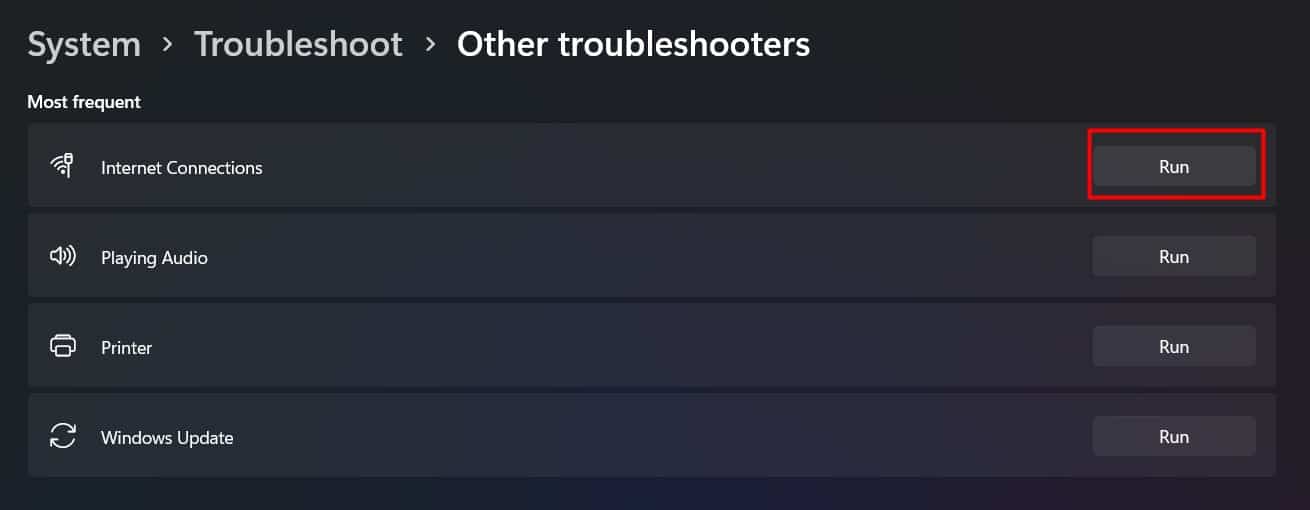
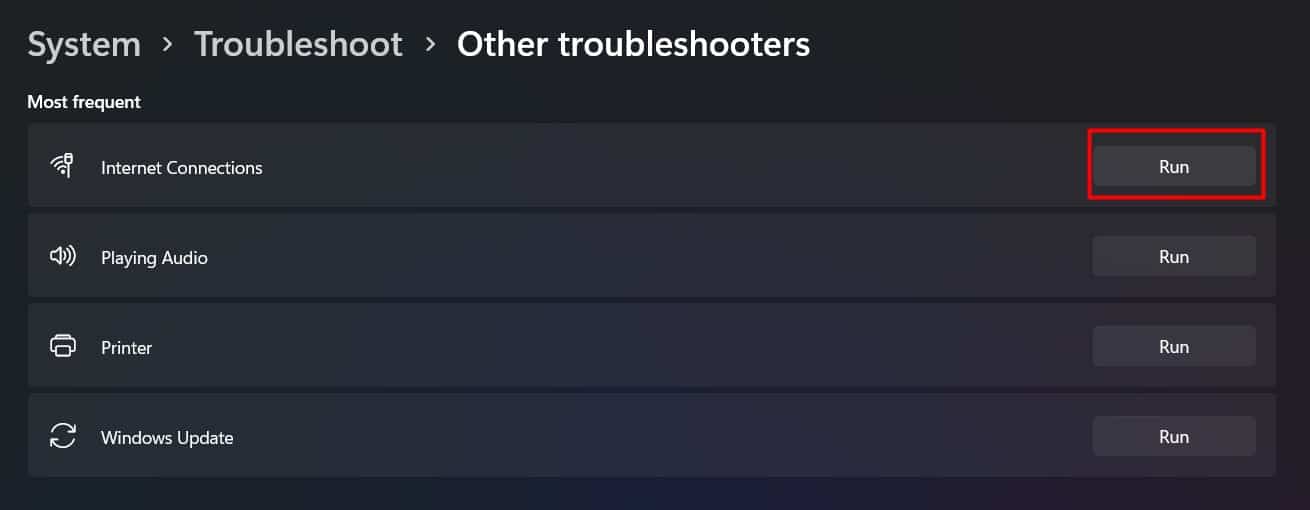
Đặt lại mạng
Windows đặt một cấu hình nhất định cho bộ điều hợp mạng và phần cứng khác chịu trách nhiệm cho kết nối internet. Ngay cả khi bạn cố ý không thực hiện bất kỳ thay đổi nào, bất kỳ cài đặt nào bị thay đổi không cần thiết đều có thể cản trở quyền truy cập của bạn vào Internet. Để khắc phục, bạn có thể thực hiện Đặt lại mạng từ ứng dụng Cài đặt để chuyển tất cả các cấu hình mạng về mặc định.
Đi tới Mạng và internet trong cài đặt. Nhấp vào Cài đặt mạng nâng cao . Chọn Đặt lại mạng . Nhấn nút Đặt lại ngay bây giờ . 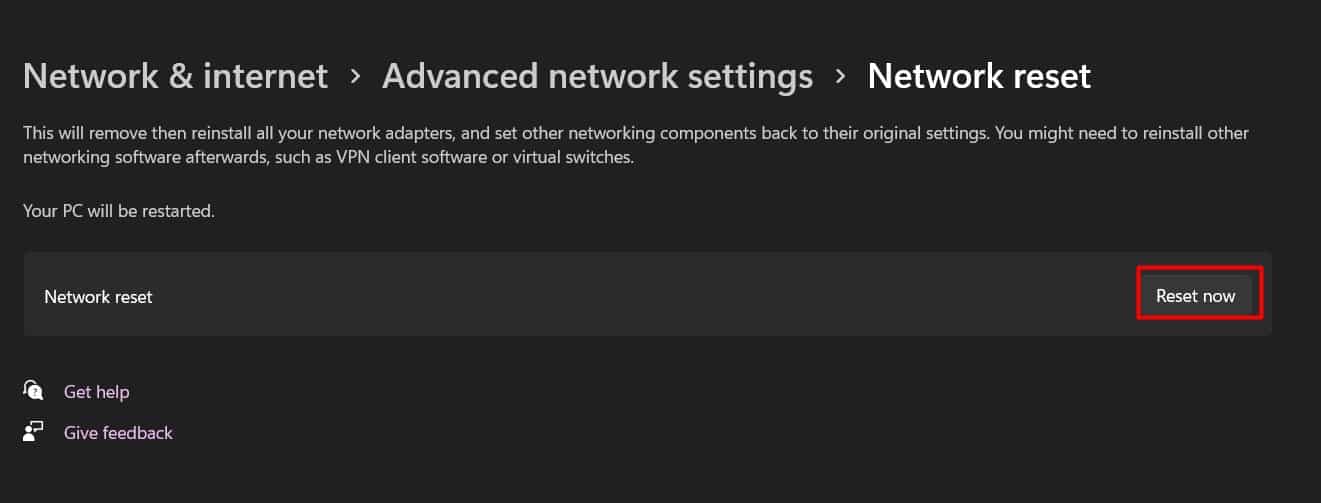
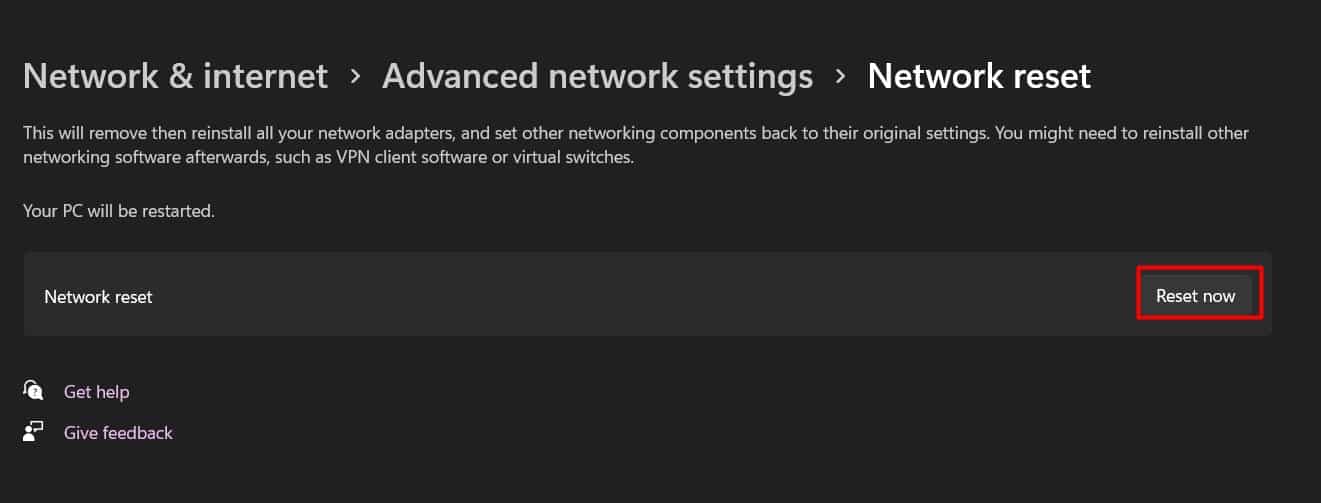 Nhấp vào nút Có .
Nhấp vào nút Có .
Cài đặt lại Trình điều khiển Mạng
Bộ điều hợp mạng cần có trình điều khiển tốt để kết nối PC của bạn với Internet. Và vì bất kỳ lý do gì, nếu các trình điều khiển mạng này bị hỏng, bạn sẽ gặp phải sự cố kết nối. Vì vậy, để khắc phục sự cố như vậy, bạn sẽ phải cài đặt lại trình điều khiển thông qua trình quản lý thiết bị.
Để làm như vậy, bạn phải tải xuống các tệp trình điều khiển từ trang web của nhà sản xuất từ bất kỳ máy tính nào hoạt động với internet và tải chúng vào ổ USB. Sau đó, chuyển các tệp trình điều khiển mạng đó sang PC bị lỗi của bạn. Bây giờ, hãy làm theo các bước bên dưới để thay đổi trình điều khiển hiện có:
Nhấn phím Windows + R. Nhập devmgmt.msc và nhấn Enter. Menu thả xuống Mở rộng Bộ điều hợp mạng Right-nhấp vào trình điều khiển và chọn Gỡ cài đặt thiết bị . 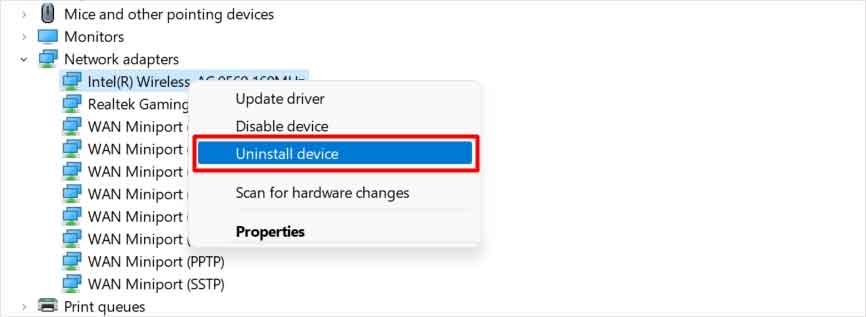
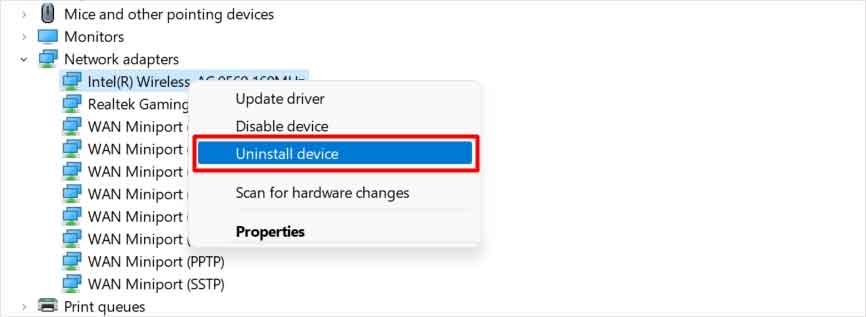 Nhấn nút Gỡ cài đặt trên lời nhắc. Bây giờ, nhấp vào Hành động và đi với Thêm trình điều khiển
Nhấn nút Gỡ cài đặt trên lời nhắc. Bây giờ, nhấp vào Hành động và đi với Thêm trình điều khiển 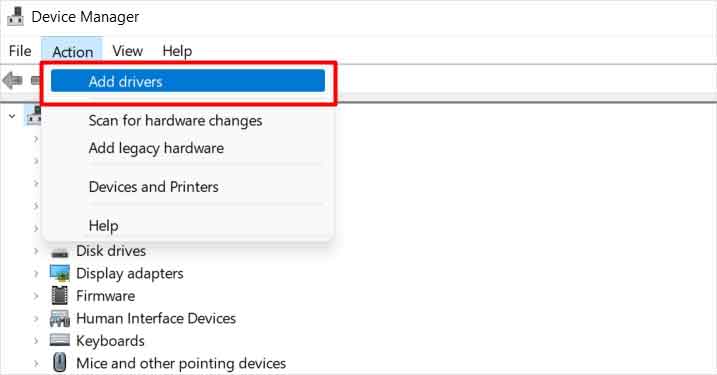
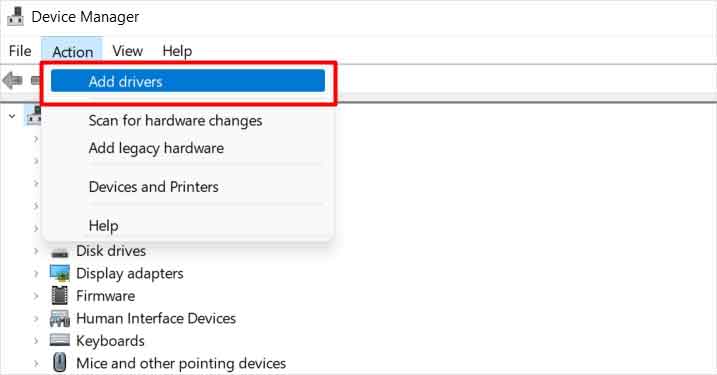 Nhấn nút Duyệt và chọn tệp trình điều khiển mạng được chuyển từ USB. Nhấp vào OK Nhấp vào Tiếp theo và làm theo lời nhắc trên màn hình.
Nhấn nút Duyệt và chọn tệp trình điều khiển mạng được chuyển từ USB. Nhấp vào OK Nhấp vào Tiếp theo và làm theo lời nhắc trên màn hình.
Sử dụng lệnh để sửa mạng
Có nhiều lệnh Windows khác nhau để định cấu hình mạng trên PC của bạn. Các lệnh này sẽ giúp bạn tiến hành các bản sửa lỗi khác nhau như giải phóng hoặc gia hạn IP, xóa bộ nhớ cache DNS, đặt lại IP, Winsock, tường lửa, v.v. Làm theo các bước được đề cập bên dưới để thực hiện các lệnh như vậy trong Windows:
Nhấn Windows + RType cmd và nhấn Ctrl + Shift + Enter Nhấp vào nút Có Bây giờ chạy các lệnh đã cho, từng lệnh một:
Liên hệ với ISP
Một lớp khác của kênh kết nối internet của bạn là ISP (Nhà cung cấp dịch vụ Internet). Rất có thể, sự cố mất điện cũng có thể ảnh hưởng đến máy chủ ISP của bạn hoặc cáp mạng có dây của chúng. Nhưng vấn đề này không phải là thứ mà bạn có thể khắc phục được. Thay vào đó, ISP của bạn sẽ cố gắng giải quyết mọi thiệt hại càng sớm càng tốt. Hãy liên hệ với họ để được cập nhật và theo dõi cho đến khi họ giải quyết các vấn đề.
Tuy nhiên, việc mất điện thậm chí có thể gây ra sự cố ở các khu vực hoặc hộ gia đình cụ thể mà ISP của bạn có thể không biết. Chỉ cần gọi điện để hỏi về sự cố như vậy và họ sẽ cử nhân viên hỗ trợ của họ về bất kỳ sự cố nghiêm trọng nào.